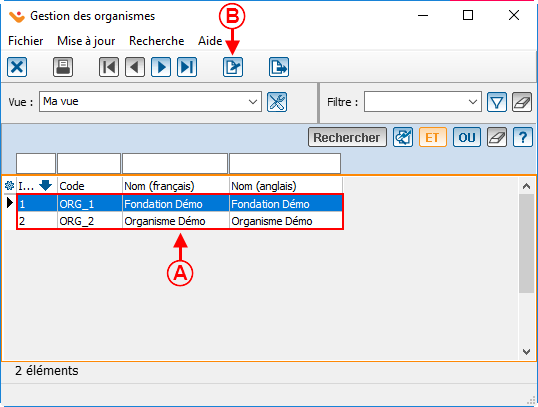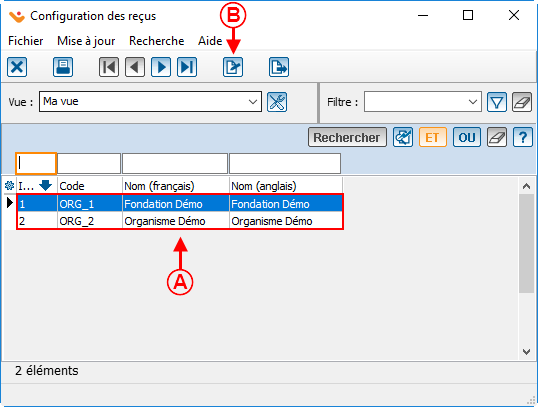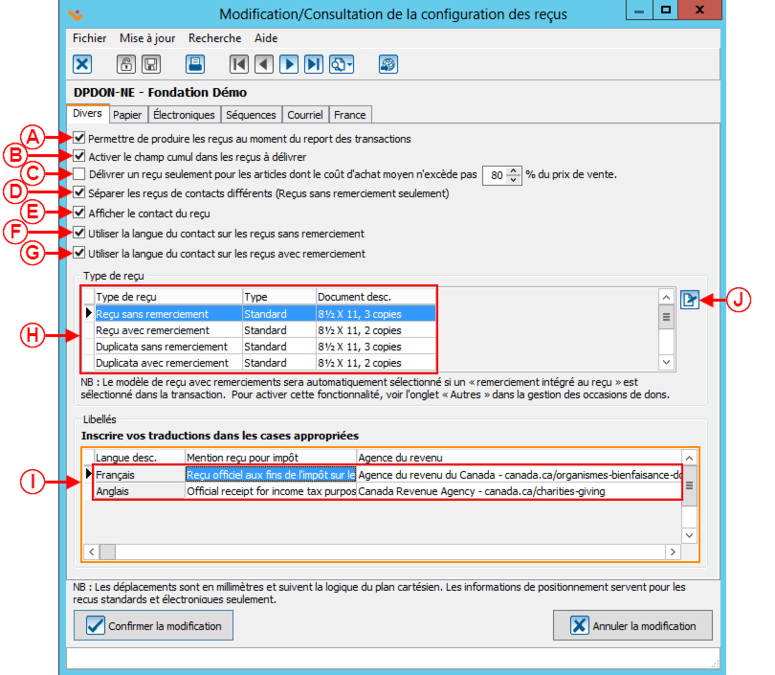ProDon:Configuration générale d'un reçu : Différence entre versions
(Balise : Éditeur visuel) |
|||
| (40 révisions intermédiaires par 4 utilisateurs non affichées) | |||
| Ligne 1 : | Ligne 1 : | ||
| − | {{Entete_TOC}} | + | {{Entete_TOC}} |
| − | + | '''Cliquer sur le lien, pour consulter le plan de formation [http://doc.logilys.com/formation/Recus_de_dons.pdf Reçus de dons]''' | |
| − | ''' | ||
| − | |||
| − | |||
| − | |||
| − | |||
== Introduction == | == Introduction == | ||
| − | Il existe 2 types de reçus dans ''''' | + | Il existe 2 types de reçus dans '''''Prodon''';'' les reçus standards et les reçus '''''Word'''''.<br><br>Le reçu standard est disponible en plusieurs formats, mais sa personnalisation est limitée. Ce reçu est maintenu à jour par '''''Logilys''''' et est conforme avec l’ARC (Agence du Revenu du Canada) et avec les normes canadiennes. Donc, si la version du logiciel est mise à jour régulièrement, le reçu sera à jour également.<br> |
| − | |||
| − | |||
| − | |||
| − | |||
| − | + | Le reçu '''''Word''''' est conforme aux normes canadiennes au moment de la livraison du logiciel. Ce reçu est un document '''''Word''''' personnalisé avec le formateur selon la demande. Puisqu'il s'agit d'un document '''''Word''''', les options de personnalisation sont infinies. Par contre, ce type de reçu n'est pas maintenu à jour par '''''Logilys'''''; il sera donc important de le maintenir à jour selon les normes canadiennes. Il faut également prendre en considération que ce type de document est généralement plus complexe qu'un document '''''Word''''' standard et qu'il faudra une certaine maîtrise de '''''Word''''' pour le maintenir à jour. Finalement, puisque ce reçu utilise '''''Word''''', il est plus lent à produire que le reçu standard.<br> | |
== Configuration générale du reçu == | == Configuration générale du reçu == | ||
| − | |||
| − | |||
| − | |||
| − | |||
=== Gestion de l'organisme === | === Gestion de l'organisme === | ||
| Ligne 33 : | Ligne 20 : | ||
|- | |- | ||
| − | | colspan="2" | [[ | + | | colspan="2" | [[Fichier:ProDon5 Configuration générale d'un reçu 001.png|438x438px]]<br> |
|} | |} | ||
| Ligne 44 : | Ligne 31 : | ||
|- | |- | ||
| − | | colspan="2" | [[ | + | | colspan="2" | [[Fichier:ProDon5 Configuration générale d'un reçu 002.png|538x538px]]<br> |
|- | |- | ||
| width="50%" | | | width="50%" | | ||
| − | <span style="color: rgb(255, 0, 0);">'''A :'''</span> | + | <span style="color: rgb(255, 0, 0);">'''A :'''</span> Il s'agit de la liste des organismes enregistrés dans '''''Prodon.''''' |
| width="50%" | | | width="50%" | | ||
| − | <span style="color: rgb(255, 0, 0);">'''B :'''</span> | + | <span style="color: rgb(255, 0, 0);">'''B :'''</span> Le bouton [[Image:Bouton Modifier.png]] permet de modifier un organisme. S'il y a plus d'un organisme, sélectionner celui pour lequel le reçu doit être configuré dans la liste en <span style="color: rgb(255, 0, 0);">'''A'''</span>, puis cliquer sur [[Image:Bouton Modifier.png]] pour modifier l'organisme. |
|} | |} | ||
| Ligne 62 : | Ligne 49 : | ||
|- | |- | ||
| − | | colspan="2" | [[ | + | | colspan="2" | [[Fichier:ProDon5 Configuration générale d'un reçu 003.png|786x786px]] |
|- | |- | ||
| width="50%" | | | width="50%" | | ||
| − | <span style="color: rgb(255, 0, 0);">''' | + | <span style="color: rgb(255, 0, 0);">'''A :'''</span> Si ce n’est pas déjà fait, il est possible de saisir ici les informations relatives à l'organisme. Certaines de ces informations apparaîtront sur le reçu. |
| width="50%" | | | width="50%" | | ||
| − | <span style="color: rgb(255, 0, 0);">''' | + | <span style="color: rgb(255, 0, 0);">'''B :'''</span> Permet d'accéder directement à la «Modification/Consultation de la configuration des reçus» de l'organisme. |
| − | |} | + | Pour savoir comment modifier la configuration des reçus, [[ProDon:Configuration générale d'un reçu#Onglet .C2.AB.C2.A0Divers .C2.BB|cliquez ici.]] |
| + | |||
| + | |} | ||
| + | |||
| + | === Configuration du reçu === | ||
| + | |||
| + | Pour configurer les reçus, il faut se rendre dans la «Configuration des reçus».<br> | ||
| + | {| class="wikitable" | ||
| + | |Pour ce faire, dans la page principale du logiciel, sélectionner le menu | ||
| − | + | «Configuration» et «Configuration des reçus». | |
| + | |- | ||
| + | ![[Fichier:ProDon5 Configuration générale d'un reçu 005.png|thumb|440x440px]] | ||
| + | |} | ||
| − | {| width="200" cellspacing="1" cellpadding="1" border="1 | + | {| class="wikitable" width="200" cellspacing="1" cellpadding="1" border="1" |
|- | |- | ||
| colspan="2" | | | colspan="2" | | ||
| − | Après avoir cliqué sur | + | Après avoir cliqué sur « Configuration des reçus », la fenêtre « Configuration des reçus » s'ouvre. |
|- | |- | ||
| − | | colspan="2" | [[ | + | | colspan="2" | [[Fichier:ProDon5 Configuration générale d'un reçu 006.png|538x538px]]<br> |
| + | |||
| + | |||
|- | |- | ||
| − | | | + | | width="50%" | |
| − | + | <span style="color: rgb(255, 0, 0);">'''A :'''</span> S'il y a plus d'un organisme, sélectionner celui pour lequel le reçu doit être configuré. | |
| + | |||
| + | | width="50%" | | ||
| + | <span style="color: rgb(255, 0, 0);">'''B :'''</span> Cliquer sur le bouton [[Image:Bouton Modifier.png]] pour consulter/modifier la configuration des reçus de l'organisme sélectionné en <span style="color: rgb(255, 0, 0);">'''A'''</span>. | ||
|} | |} | ||
| − | |||
| − | |||
| − | + | ==== Onglet « Divers » ==== | |
| − | + | L'onglet « Divers » permet d'effectuer la configuration générale du reçu. | |
| − | |||
| − | |||
| − | |||
| − | L'onglet « | ||
{| width="200" cellspacing="1" cellpadding="1" border="1" class="wikitable" | {| width="200" cellspacing="1" cellpadding="1" border="1" class="wikitable" | ||
| + | | colspan="2" |Après avoir cliquer sur le bouton [[Image:Bouton Modifier.png]], la fenêtre « Modification/Consultation de la configuration des reçus » s'ouvre. | ||
|- | |- | ||
| − | | colspan="2" | [[ | + | | colspan="2" | [[Fichier:Configurationgénéraledunrecu 007.png|775x775px]]<br> |
|- | |- | ||
| width="50%" | | | width="50%" | | ||
| − | <span style="color: rgb(255, 0, 0);">'''A :'''</span> | + | <span style="color: rgb(255, 0, 0);">'''A :'''</span> En cochant cette case, vous pourrez produire les reçus au moment du report des transactions. |
| width="50%" | | | width="50%" | | ||
| − | <span style="color: rgb(255, 0, 0);">'''B : '''</span>Permet d' | + | <span style="color: rgb(255, 0, 0);">'''B : '''</span> Permet d'afficher le cumulatif en cours des reçus à délivrer par client. Le résultat affiché dépendra du filtre appliqué. |
|- | |- | ||
| | | | ||
| − | <span style="color: rgb(255, 0, 0);">'''C :'''</span> Permet d' | + | <span style="color: rgb(255, 0, 0);">'''C :'''</span> Permet de déterminer si le prix de vente est assez élevé pour délivrer un reçu. Dans cet exemple, le prix d'achat doit excéder 80% du prix de vente pour pouvoir délivrer un reçu (un article acheté à 100$, doit être vendu à au moins 125$). |
| | | | ||
| − | <span style="color: rgb(255, 0, 0);">'''D : '''</span>Permet de | + | <span style="color: rgb(255, 0, 0);">'''D : '''</span>Permet de séparer les reçus pour les contacts qui sont différents.<br> |
|- | |- | ||
| | | | ||
| − | <span style="color: rgb(255, 0, 0);">'''E :'''</span> | + | <span style="color: rgb(255, 0, 0);">'''E :'''</span> En cochant cette case, le contact s'affichera sur le reçu. |
| | | | ||
| − | <span style="color: rgb(255, 0, 0);">'''F :'''</span> Permet | + | <span style="color: rgb(255, 0, 0);">'''F :'''</span> Permet d'utiliser la langue du contact sur les reçus sans remerciement. |
| + | |||
| + | '''NOTE :''' Cette case est disponible seulement si la case Afficher le contact du reçu est cochée. | ||
|- | |- | ||
| | | | ||
| − | <span style="color: rgb(255, 0, 0);">'''G :'''</span> Permet | + | <span style="color: rgb(255, 0, 0);">'''G :'''</span> Permet d'utiliser la langue du contact sur les reçus avec remerciements. |
| | | | ||
| − | <span style="color: rgb(255, 0, 0);">'''H :'''</span> Le bouton [[Image:Bouton Modifier.png]] permet de modifier les champs | + | <span style="color: rgb(255, 0, 0);">'''H :'''</span> Il s'agit de la liste des type de reçus disponibles ainsi que le détail sur le «Type» et le «Document» sélectionné. |
| − | + | |- | |
| − | |} | + | |<span style="color: rgb(255, 0, 0);">'''I :'''</span> Il s'agit des libellés qui seront utilisés sur les reçus. Pour modifier un libellé, double-cliquer dans la case appropriés et inscrire l'information désirée. |
| − | + | Seules les mentions française et anglaise sont fournies avec le logiciel; si des traductions vers d'autres langues sont nécessaires, il faudra les effectuer. | |
| − | + | |<span style="color: rgb(255, 0, 0);">'''J :'''</span> Le bouton [[Image:Bouton Modifier.png|link=http://wikifr.logilys.com/index.php/Fichier:Bouton_Modifier.png]] permet de modifier les champs « Type » et « Document » du type de reçu sélectionné en <span style="color: rgb(255, 0, 0);">'''H'''</span>. | |
| − | + | |}Pour la configuration d'un reçu standard, [[ProDon:Configuration d'un reçu standard|cliquer ici]]. | |
| − | Pour la configuration d'un reçu standard, [[ProDon:Configuration d'un reçu standard|cliquer ici]]. | ||
Pour la configuration d'un reçu '''''Word''''', [[ProDon:Configuration d'un reçu Word|cliquer ici]]. | Pour la configuration d'un reçu '''''Word''''', [[ProDon:Configuration d'un reçu Word|cliquer ici]]. | ||
| − | {{BasPage_ProDon_Version| | + | {{BasPage_ProDon_Version|5.0.6.1}}<br> |
Version actuelle datée du 22 avril 2022 à 15:30
| Configuration générale d'un reçu |
Cliquer sur le lien, pour consulter le plan de formation Reçus de dons
Introduction
Il existe 2 types de reçus dans Prodon; les reçus standards et les reçus Word.
Le reçu standard est disponible en plusieurs formats, mais sa personnalisation est limitée. Ce reçu est maintenu à jour par Logilys et est conforme avec l’ARC (Agence du Revenu du Canada) et avec les normes canadiennes. Donc, si la version du logiciel est mise à jour régulièrement, le reçu sera à jour également.
Le reçu Word est conforme aux normes canadiennes au moment de la livraison du logiciel. Ce reçu est un document Word personnalisé avec le formateur selon la demande. Puisqu'il s'agit d'un document Word, les options de personnalisation sont infinies. Par contre, ce type de reçu n'est pas maintenu à jour par Logilys; il sera donc important de le maintenir à jour selon les normes canadiennes. Il faut également prendre en considération que ce type de document est généralement plus complexe qu'un document Word standard et qu'il faudra une certaine maîtrise de Word pour le maintenir à jour. Finalement, puisque ce reçu utilise Word, il est plus lent à produire que le reçu standard.
Configuration générale du reçu
Gestion de l'organisme
Avant d'effectuer la configuration du reçu, il faut configurer correctement l'organisme.
|
Pour ce faire, à partir de la page d'accueil du logiciel, cliquer sur le menu « Configuration », puis choisir « Organismes ». | |
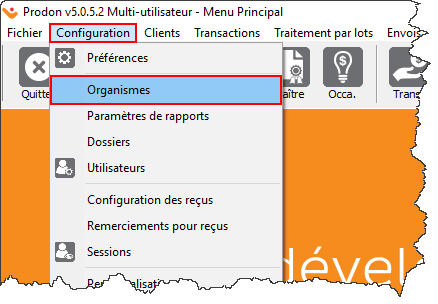 |
|
Après avoir cliquer sur le bouton | |
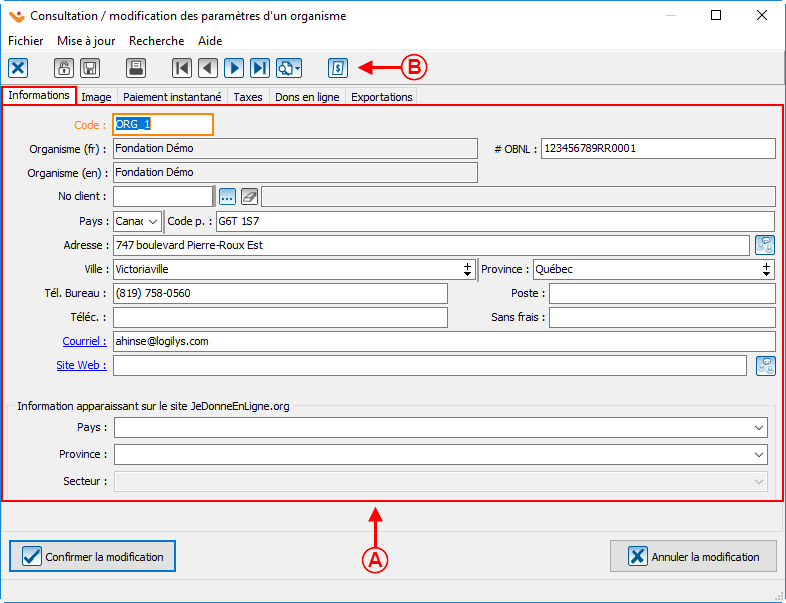
| |
|
A : Si ce n’est pas déjà fait, il est possible de saisir ici les informations relatives à l'organisme. Certaines de ces informations apparaîtront sur le reçu. |
B : Permet d'accéder directement à la «Modification/Consultation de la configuration des reçus» de l'organisme. Pour savoir comment modifier la configuration des reçus, cliquez ici. |
Configuration du reçu
Pour configurer les reçus, il faut se rendre dans la «Configuration des reçus».
| Pour ce faire, dans la page principale du logiciel, sélectionner le menu
«Configuration» et «Configuration des reçus». |
Onglet « Divers »
L'onglet « Divers » permet d'effectuer la configuration générale du reçu.
cliquer ici.Pour la configuration d'un reçu Word, cliquer ici.
Nom du document : ProDon:Configuration générale d'un reçu
Version : 5.0.6.1